[Behoben] Mein iPhone kann nicht aktualisiert werden
Immer wenn Apple ein neues Update für iOS herausbringt, gibt es eine Reihe von Benutzern, die auf Probleme stoßen. Sie werden sich in verschiedenen Foren darüber beschweren, dass "Ich kann mein iPhone nicht aktualisieren"Nun, um Ihr Problem zu lösen, haben wirbrachte einige ideale Lösungen, die Ihnen aus Ihrem Problem helfen könnten. Aber bevor wir weitermachen, werfen wir einen Blick auf einige Punkte, die eine wichtige Rolle für das Auftreten dieses Problems spielen.
Warum wird das iPhone nicht auf iOS 12/11 aktualisiert?
Wenn Sie einer der Benutzer sind, die dieselbe Frage haben, warum mein iPhone-Update auf iOS 12/11/10 nicht funktioniert hat, ist Ihre Suche beendet. Hier sind die möglichen Gründe, warum Ihr iPhone-Software-Update fehlgeschlagen ist.
Nicht genug Speicherplatz: Um Ihr iPhone zu aktualisieren, benötigen Sie technisch gesehen eine bestimmte Menge an Speicher auf Ihrem Gerät. Wenn Sie genügend Speicher haben, können Sie das Update herunterladen und Ihr Mobilteil reibungslos ausführen. Ist dies jedoch nicht der Fall, können Sie das iPhone nicht aktualisieren.
Software nicht kompatibel: In den meisten Fällen können Benutzer nicht überprüfen, ob das neue Softwareupdate mit ihrem Gerät kompatibel ist oder nicht. Wenn Ihr Gerät nicht mit dem neuen iOS-Update kompatibel ist, können Sie es möglicherweise nicht herunterladen.
Apple Server ausgelastet: Es ist auch sehr wahrscheinlich, dass Sie Ihr iPhone nicht aktualisieren können, wenn die Apple-Server ausgelastet sind. Dies liegt daran, dass Millionen von Menschen auf der ganzen Welt gleichzeitig ihr iPhone aktualisieren.
Internetproblem: Zusätzlich zu den oben genannten Punkten können Sie Ihr iPhone möglicherweise nicht aktualisieren, wenn Sie nicht über eine starke Internetverbindung verfügen. Eine starke Internetverbindung ist die Grundvoraussetzung für die Aktualisierung Ihres iPhones.
Wie zu beheben Kann iPhone nicht aktualisieren?
Nachdem Sie ein klares Bild davon haben, warum Benutzer sich beschweren, "mein iPhone nicht aktualisieren zu können", können Sie mit der Liste der Lösungen fortfahren, mit denen das Problem behoben werden kann.
Lösung 1: Starten Sie das iPhone neu
Eines der grundlegenden Dinge, die Sie ausprobieren können, wenn Siesind nicht in der Lage, Ihr iPhone zu aktualisieren, starten Sie Ihr Gerät neu. Dies könnte Ihnen helfen, das Problem zu lösen. Das iPhone neu zu starten ist sehr einfach. Befolgen Sie diese Schritte, wenn das Software-Update für das iPhone fehlgeschlagen ist.
Schritt 1: Halten Sie die Standby-Taste gedrückt, bis der Schieberegler "Zum Ausschalten schieben" angezeigt wird.
Schritt 2: Sobald der Schieberegler angezeigt wird, schieben Sie ihn, um Ihr iPhone auszuschalten.
Schritt 3: Drücken Sie nun erneut lange auf die Sleep-Taste, bis das Apple-Logo angezeigt wird. Dadurch wird Ihr iPhone eingeschaltet.

Lösung 2: Geben Sie den iPhone-Speicher frei
Wenn Sie Ihr iPhone aufgrund von nicht aktualisieren könnenWenn nicht genügend Speicherplatz vorhanden ist, müssen Sie Speicherplatz freigeben. Sie können dies tun, indem Sie einfach die unerwünschten Apps, Bilder, Videos und vieles mehr löschen. Wenn Sie der Meinung sind, dass das Löschen nicht der geeignete Ansatz ist, können Sie zusätzlichen Speicherplatz einkaufen und Ihre Daten auf iCloud übertragen.
Aber für den Fall, dass Sie Ihre Meinung und Gedanken ändernUm die Apps zu löschen, müssen Sie nur lange auf die jeweilige App drücken, bis sie zu wackeln beginnt. Tippen Sie nun auf das Kreuzsymbol, das in der App angezeigt wurde. Klicken Sie anschließend auf "Löschen", um den Löschvorgang zu bestätigen. Du bist fertig.
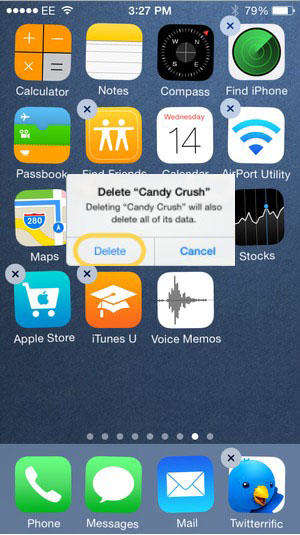
Lösung 3: Überprüfen Sie die Netzwerkverbindung
Wie Sie alle wissen, ist ein starkes InternetVerbindung ist erforderlich, um das iPhone zu aktualisieren, überprüfen Sie die Netzwerkverbindung. Stellen Sie sicher, dass Sie über eine starke Wi-Fi-Verbindung verfügen, wodurch die Wahrscheinlichkeit eines Ausfalls beim Aktualisieren Ihres iPhone verringert wird.
Überprüfen Sie auch, ob Ihr iPhone mit dem verbunden istRichtige Wi-Fi. Wenn das WLAN nicht funktioniert, können Sie den Router neu starten. Sie müssen lediglich den Router für ca. 30 Sekunden bis 1 Minute ausschalten und wieder einschalten. Versuchen Sie auch, das WLAN Ihres iPhones zu vergessen und die Verbindung erneut herzustellen.
Lösung 4: Aktualisieren Sie das iPhone in iTunes
Wenn Sie Ihr iPhone nicht aktualisieren könnenmanuell, dann gibt es immer eine Chance, es von iTunes zu aktualisieren. Am Ende erhalten Sie die gleichen Ergebnisse. Die folgenden Schritte müssen ausgeführt werden, wenn auf Ihrem iPhone ein Software-Update fehlgeschlagen ist.
Schritt 1: Stellen Sie sicher, dass Sie die neueste iTunes-Version haben. Schließen Sie Ihr iPhone an den Computer an.
Schritt 2: Wählen Sie als Nächstes Ihr Gerät in iTunes aus. Tippen Sie auf der Registerkarte "Zusammenfassung" auf die Option "Nach Updates suchen".
Schritt 3: Klicken Sie auf "Download and Update". Dadurch wird Ihr iPhone aktualisiert.
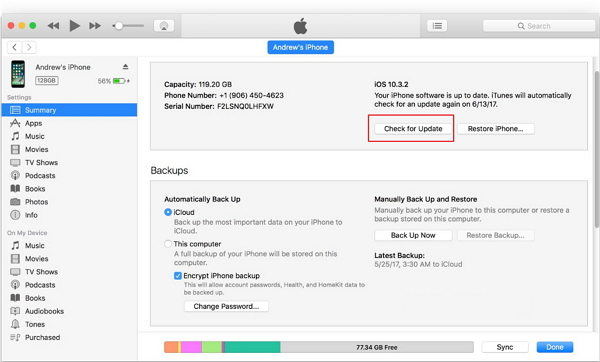
Lösung 5: Fix iPhone wird nicht mit ReiBoot aktualisiert
Wenn Sie Ihr iPhone nicht aktualisieren können, dannEs kann auch darauf hinweisen, dass Ihr iPhone-System repariert werden muss. Aber wie? Die Antwort auf Ihre Frage ist sehr einfach. Verwenden Sie Tenorshare ReiBoot. Es ist eine Software, die iPhone-Systeme mit nur einem Klick repariert. Es ist auch in der Lage, eine Reihe von Problemen zu lösen, die mit dem iPhone zusammenhängen. Hier finden Sie eine schrittweise Anleitung, wie Sie das iPhone mit dem Tool aktualisieren können.
Schritt 1: Klicken Sie auf die Option "Fix All iOS Stuck", die auf dem Bildschirm angezeigt wird, nachdem Sie Ihr Gerät angeschlossen haben.

Schritt 2: Tippen Sie als Nächstes auf "Jetzt reparieren" und fahren Sie mit dem Herunterladen des neuesten Firmware-Pakets für Ihr Gerät fort, indem Sie die Option "Herunterladen" auswählen.
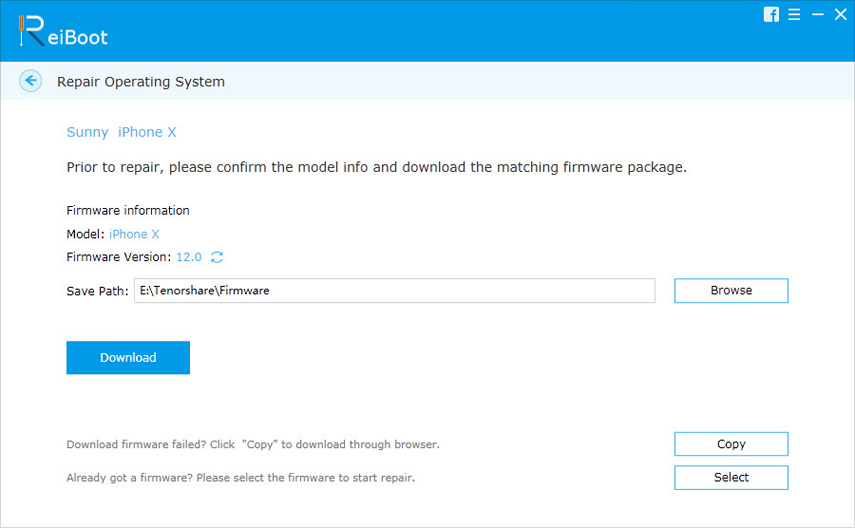
Schritt 3: Wenn Sie damit fertig sind, tippen Sie auf "Reparatur starten". Ihr iPhone-System wird mit der neuesten iOS-Version repariert.

Lösung 6: Stellen Sie das iPhone in iTunes wieder her
Das Wiederherstellen des iPhone kann ebenfalls eine Option seinkönnte Ihnen helfen, das Problem zu lösen. Sie können Ihr iPhone von iTunes wiederherstellen. Während dieses Vorgangs verlieren Sie jedoch alle Ihre Daten. Hier sind die Schritte, mit denen Sie antworten können: "Warum ist bei meinem iPhone die Softwareaktualisierung fehlgeschlagen?" Frage.
Schritt 1: Führen Sie iTunes aus und schließen Sie Ihr Gerät an den Computer an.
Schritt 2: Tippen Sie in iTunes auf den Namen Ihres Geräts. Wählen Sie "iPhone wiederherstellen".
Schritt 3: Dadurch wird der Prozess gestartet und alle Daten werden gelöscht, um das Problem zu beheben.

Zusammenfassung
Lange Rede kurzer Sinn, wir haben uns die besten 6 angesehenLösungen, die Ihnen helfen können, wenn Ihr iPhone weiterhin sagt, dass die Softwareaktualisierung fehlgeschlagen ist. Teilen Sie uns Ihr Feedback zu diesen Lösungen mit, indem Sie unten einen Kommentar abgeben. Sie können uns auch schreiben, wenn Sie mögliche Lösungen in Bezug auf dasselbe Problem haben, indem Sie unten einen Kommentar abgeben.

![[Behoben]: iTunes hat gewonnen](/images/itunes-tips/fixed-itunes-wont-update-or-restore-iphone-including-iphone-77-plus.jpg)
![[Problem behoben] iTunes-Fehler 503 beim Versuch, über iTunes auf Apple Music zuzugreifen](/images/itunes-tips/issue-fixed-itunes-error-503-when-trying-to-access-apple-music-via-itunes.jpg)
![[Behobenes Problem] Während der iTunes-Installation unter Windows 10 sind Fehler aufgetreten](/images/itunes-tips/issue-fixed-errors-occurred-during-itunes-installation-on-windows-10.jpg)
![[Behoben] Laut iPhone ist keine SIM-Karte installiert](/images/iphone-tips/fixed-iphone-says-no-sim-card-installed.jpg)

![[Behoben] iPad ist deaktiviert und Connect to iTunes Error](/images/ipad/fixed-ipad-is-disabled-and-connect-to-itunes-error.jpg)

![[Behoben] iTunes friert unter Windows 10/8/7 weiter ein](/images/fix-itunes/fixed-itunes-keep-freezing-on-windows-1087.jpg)
